이메일의 일반 텍스트를 컴퓨터에 EML 파일로 저장하고 원할 때 언제든지 읽을 수 있다는 사실을 아는 사용자는 많지 않습니다. 그러나 컴퓨터에서 이러한 EML 파일을 올바르게 식별하고 여는 방법과 같이 처리하는 방법을 이해하는 것이 중요합니다. 또한 여러 장치에서 EML 파일에 액세스하는 방법을 배우면 이메일의 원래 구조를 유지하고 쉽게 열 수 있습니다.
따라서 EML 파일이 무엇인지 더 잘 이해할 수 있도록 이 글에서는 EML 파일 형식, 어떤 프로그램이 EML 파일을 열었는지, 그리고 컴퓨터에서 EML 파일을 복구하는 방법에 대해 자세히 설명하는 가이드를 제공합니다.
목차
파트 1: EML 파일 형식이란
EML 또는 이메일 메시지 형식 파일은 이메일 메시지를 저장하는 특정 방법입니다. .eml 파일 형식은 일반적으로 개별 이메일 메시지를 컴퓨터에 일반 텍스트 파일로 저장하는 데 사용됩니다. Microsoft는 다양한 이메일 클라이언트 간의 통신과 RFC 5322에 명시된 업계 표준을 개선하기 위해 EML 파일 확장자를 개발했습니다. 또한 Microsoft Outlook, Mozilla Thunderbird, Apple Mail과 같은 이메일 애플리케이션에서도 활용됩니다. EML은 플랫폼 간 이메일을 저장, 보관 및 전송하는 데 중요합니다.
EML 파일은 헤더와 본문의 두 부분으로 나뉩니다. 헤더는 발신자 및 수신자 이메일 주소, 제목 줄, 이메일이 전송되거나 수신된 날짜 및 시간과 같은 정보를 제공합니다. EML 파일의 기본 본문은 이메일 메시지의 텍스트와 하이퍼링크 및 첨부 파일로 구성됩니다.
파트 2: EML 파일을 여는 프로그램
이제 EML 파일 형식이 무엇인지 이해하셨으니 무엇이 EML 파일을 열었는지, 정확히 어떤 프로그램이 EML 파일을 열었는지 궁금하실 겁니다. 정답은 Microsoft Outlook, Apple Mail, Mozilla Thunderbird와 같은 이메일 클라이언트 소프트웨어를 통해 EML 파일을 열 수 있다는 것입니다. 컴퓨터에 저장된 개별 이메일에 대한 표준 형식이므로 파일을 마우스 오른쪽 버튼으로 클릭하고 Outlook 또는 기타 사용 가능한 이메일 클라이언트에서 열기를 선택하기만 하면 됩니다.
Windows에서 EML 파일을 여는 방법이 궁금하다면 Microsoft Outlook이 EML 파일에 액세스할 수 있는 기본 애플리케이션 세트입니다. Windows에서 EML 파일을 열려면 파일 탐색기에서 EML 파일을 찾아 두 번 클릭하기만 하면 됩니다. Outlook 앱에서 자동으로 열립니다.
마찬가지로 Mac에서 어떤 프로그램이 EML 파일을 열었는지 알고 싶다면 Apple Mail입니다. 파일을 마우스 오른쪽 버튼으로 클릭하고 Apple Mail을 선택하거나 간단히 두 번 클릭하여 Mac에서 EML 파일을 열 수 있습니다.
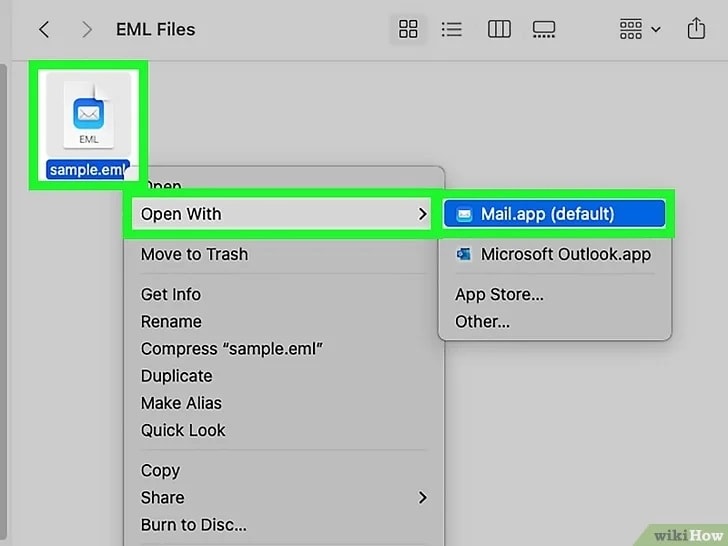
파트 3: 이메일 클라이언트 없이 EML 파일을 여는 방법
EML 파일을 열고 액세스하는 가장 쉬운 방법은 EML 형식을 지원하는 이메일 클라이언트를 통해서입니다. 그러나 많은 경우 컴퓨터에서 이메일 클라이언트에 액세스할 수 없는 경우가 있습니다. 또는 컴퓨터에 타사 이메일 클라이언트를 설치하여 한두 번 EML 파일에 액세스하지 않는 것도 좋습니다. 다행히도 이메일 클라이언트 없이도 EML 파일 콘텐츠를 열고 액세스할 수 있는 방법이 있습니다.
다음은 이메일 클라이언트 소프트웨어 없이 EML 파일을 열 수 있는 세 개의 EML 파일 뷰어입니다:
#1: 웹 브라우저 사용
컴퓨터에서 쉽게 EML 파일을 열 수 있는 EML 파일 뷰어 중 하나는 가장 좋아하는 웹 브라우저입니다. EML 파일을 빠르게 읽을 수 있는 방법으로, EML 파일 형식을 브라우저 친화적인 'MHT' 형식으로 변환하는 것이 포함됩니다. Chrome, Edge, Firefox, Safari와 같은 거의 모든 최신 브라우저는 브라우저 친화적인 파일 형식으로 변환하면 EML 파일을 처리할 수 있습니다.
다음은 컴퓨터에서 웹 브라우저를 사용하여 EML 파일을 여는 단계입니다:
Step 1: 먼저, EML 파일을 저장한 "파일 탐색기"의 폴더 위치로 이동합니다.
Step 2: EML 파일을 식별하고 마우스 오른쪽 버튼으로 클릭하여 컨텍스트 메뉴에서 "이름 바꾸기" 옵션을 선택합니다.
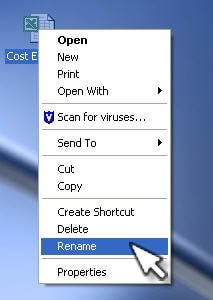
Step 3:다음으로 .eml' 확장자를 .mht로 변경한 다음 메시지가 나타나면 변경 사항을 확인합니다. 그러나 컴퓨터에 이미지 이름 확장자가 표시되도록 설정되어 있는지 확인해야 합니다. 이를 수행하려면 파일 탐색기를 실행하고 보기 > 표시 > 이미지 이름 확장자 표시를 선택합니다.
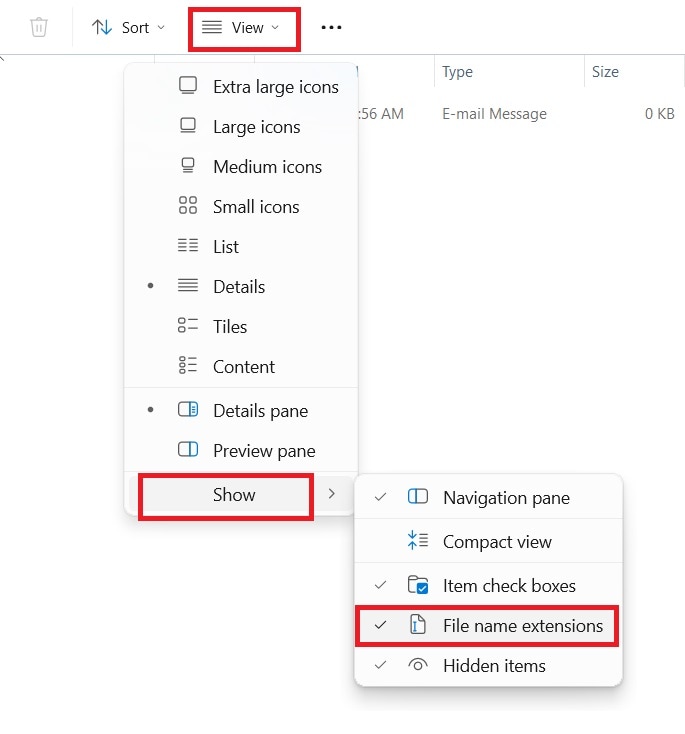
Step 4: 새로 이름이 변경된 파일을 다시 마우스 오른쪽 버튼으로 클릭하고 이번에는 "열기" 옵션을 선택합니다.
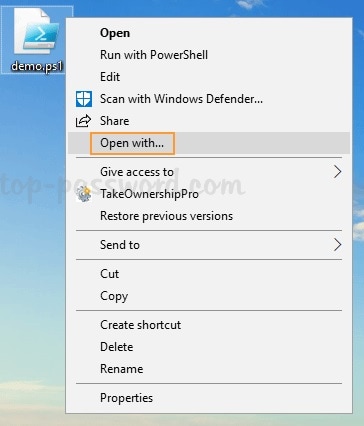
Step 5: 새로 이름이 변경된 파일을 다시 마우스 오른쪽 버튼으로 클릭하고 "열기"를 선택합니다. 애플리케이션 목록에서 이번에는 Edge, Chrome, Firefox와 같은 웹 브라우저를 선택합니다.
브라우저가 컴퓨터에 로드되면 그 안에 있는 EML 파일의 내용을 볼 수 있습니다. 그러나 복잡한 HTML 구조나 임베디드 미디어가 있는 EML 파일은 이 방법으로 정확하게 표시되지 않을 수 있습니다.
#2: 메모장 사용하기
웹 브라우저 대신 메모장 또는 기타 텍스트 편집기를 컴퓨터의 EML 파일 뷰어로 사용할 수 있습니다. 기본 문자만 포함된 형식 없는 텍스트인 이메일의 텍스트에 액세스하려면 메모장 EML 파일 뷰어가 이상적입니다. 형식이나 기타 요소 없이 인코딩된 그대로 이메일을 볼 수 있습니다. 그러나 제목, 시간, 날짜, 발신자 및 수신자 정보와 이메일의 메시지 내용을 볼 수 있습니다. 그러나 원본 이메일의 링크, 첨부 파일 또는 사진에 액세스하거나 읽을 수 없습니다.
다음은 메모장을 사용하여 EML 파일을 여는 단계입니다:
Step 1: 먼저, EML 파일을 저장한 "파일 탐색기"의 폴더 위치로 이동합니다.
Step 2: EML 파일을 식별하고 마우스 오른쪽 버튼으로 클릭하여 컨텍스트 메뉴에서 "이름 바꾸기" 옵션을 선택합니다.
Step 3: 다음으로 .eml' 확장자를 .txt로 변경한 다음 메시지가 나타나면 변경 사항을 확인합니다. 그러나 컴퓨터에 이미지 이름 확장자가 표시되도록 설정되어 있는지 확인해야 합니다. 이를 수행하려면 파일 탐색기를 실행하고 보기 > 표시 > 이미지 이름 확장자 표시를 선택합니다.
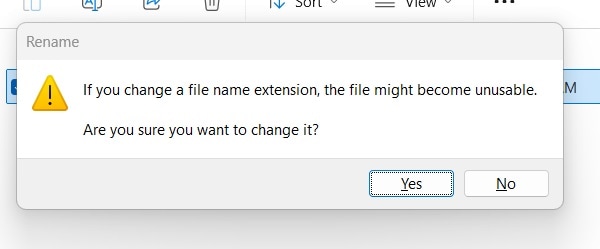
Step 4: 파일 확장자가 변경된 후, 파일을 더블 클릭하면 메모장으로 열 수 있습니다.
#3: PDF로 읽기
웹 브라우저와 메모장이 부족한 경우 파일 변환기를 사용하여 EML을 MHT 및 TXT 파일보다 훨씬 더 복잡한 PDF로 변환할 수 있습니다. EML 파일을 보다 체계적인 형식으로 열거나 여러 장치 및 플랫폼과 호환되는 휴대용 복사본으로 열 수 있습니다.
PDF는 고정 레이아웃 문서이기 때문에 컴퓨터 간에 이동하더라도 텍스트, 글꼴, 그림 및 기타 요소는 일정하게 유지됩니다. 민감한 정보를 보호하기 위해 PDF를 암호화하고 비밀번호를 보호할 수도 있습니다. 그러나 특수 소프트웨어로 PDF를 편집할 수는 있지만 워드 문서나 일반 텍스트 파일만큼 간단하게 편집할 수는 없습니다.
EML 파일을 PDF로 변환하려면 개인정보 보호 및 보안 기능이 좋은 신뢰할 수 있는 변환 도구를 사용해야 합니다. EML 파일을 업로드하고 파일을 변환한 다음 PDF 형식을 다운로드하기만 하면 됩니다. 그런 다음 표준 PDF 뷰어를 사용하여 컴퓨터에서 파일에 액세스할 수 있습니다.
파트 4: EML 파일 복구 방법
삭제된 Outlook 로컬 이메일을 복구할 수 있는 유능한 데이터 복구 도구입니다. 이 도구는 Windows 및 Mac 시스템 모두에서 사용할 수 있습니다.
EML 파일을 복구하는 데 도움이 되는 리커버릿의 주요 기능:
- 모든 저장 장치에서 분실되거나 삭제된 파일, 사진, 오디오, 음악, 이메일(Outlook 로컬 이메일 제외)을 효과적이고 안전하며 전체적으로 복구할 수 있습니다.
- 이 도구는 재활용 쓰레기통, 하드 드라이브, 메모리 카드, 플래시 드라이브, 디지털 카메라, 캠코더에서 데이터 복구를 지원합니다.
- 이 애플리케이션은 삭제, 크기 조정, 분실 또는 손상된 디스크 파티션에서 데이터를 복구할 수 있습니다.
리커버릿을 사용하여 EML 파일을 복구하는 방법은 아래 단계를 따릅니다:
Step 1: 공식 웹사이트에서 컴퓨터에 데이터 복구 도구를 다운로드하고 설치하는 것부터 시작하세요. 그러나 EML 파일을 복구할 동일한 드라이브에 도구를 설치하지 않도록 주의하세요.
Step 2: 시스템에서 도구를 실행하고 "삭제된 파일 복구" 옵션을 선택하여 삭제된 EML 파일을 계속 복구합니다. 그런 다음 왼쪽 패널의 "하드 드라이브 및 위치" 옵션을 클릭하고 EML 파일이 삭제되는 "하드 디스크 드라이브" 섹션에서 드라이브를 선택합니다.

Step 3: 다음으로 사라진 단어 문서 검색을 시작하려면 "시작" 버튼을 클릭합니다. 처음에는 드라이브에 대한 빠른 스캔을 시작하지만 확실한 복구를 위해 "딥 스캔" 옵션을 선택합니다.
Step 4: 스캔이 완료되면 복구 가능한 모든 EML 파일을 볼 수 있습니다. 그런 다음 검색할 파일을 선택하고 "복구"를 클릭합니다

Step 5: 원하는 위치를 선택하고 "복구" 옵션을 클릭하여 컴퓨터에 EML 파일을 저장합니다. 그러나 복구된 데이터가 원래 위치에 저장되지 않았는지 확인해야 합니다.

결론
EML 파일 형식은 컴퓨터에 이메일을 저장하는 데 가장 자주 사용되는 형식 중 하나이지만, "EML 파일이란 무엇인가"와 EML 파일을 여는 방법을 아는 사용자는 많지 않습니다. 다행히도 이제 Windows와 Mac 모두에서 컴퓨터에서 EML 파일을 여는 방법을 알게 되었습니다. 또한 이메일 클라이언트에 액세스할 수 없는 경우에도 EML 파일을 여는 방법을 선택하세요. 하지만 기사의 모든 옵션을 분석한 후 올바른 방법을 선택하여 EML 파일에 액세스하세요. 하지만 컴퓨터에서 손실된 EML 파일을 복구하는 데 리커버릿 데이터 복구 도구를 사용할 수 있는 브레인은 없습니다.
FAQ
-
1. EML 파일을 PDF로 변환할 수 있나요?
네 EML 파일은 PDF 변환 도구를 사용하여 PDF 형식으로 변환할 수 있습니다. 단일 EML 파일을 PDF로 변환하려면 무료 PDF 프린터 프로그램을 설치하는 것을 고려하세요. 그러나 EML 뷰어 프로 소프트웨어를 사용하면 첨부 파일을 포함한 여러 EML 파일을 변환할 수 있습니다. 애플리케이션을 다운로드한 후 PDF로 변환할 파일을 내보내고 선택합니다. 그런 다음 변환된 파일을 장치에 저장합니다. -
2. 이메일 클라이언트 없이 EML 파일을 열 수 있나요?
이메일 클라이언트를 사용하지 않고 EML 파일을 열려면 EML 파일 뷰어 도구와 같은 타사 EML 파일 뷰어를 설치합니다. 이를 통해 EML 파일의 내용을 볼 수 있습니다. 온라인 변환 서비스를 사용하여 EML 파일을 PDF와 같은 다른 형식으로 변환할 수도 있습니다. 그런 다음 표준 PDF 뷰어로 PDF를 볼 수 있습니다. -
3. EML의 단점은 무엇입니까?
EML은 이메일 저장을 위해 설계되었지만 원본 문서 형식을 보존할 수는 없습니다. 따라서 상세한 디자인과 그래픽 기능이 있는 복잡한 이메일 첨부 파일을 저장하는 데 적합하지 않습니다.



 ChatGPT
ChatGPT
 Perplexity
Perplexity
 Google AI Mode
Google AI Mode
 Grok
Grok























